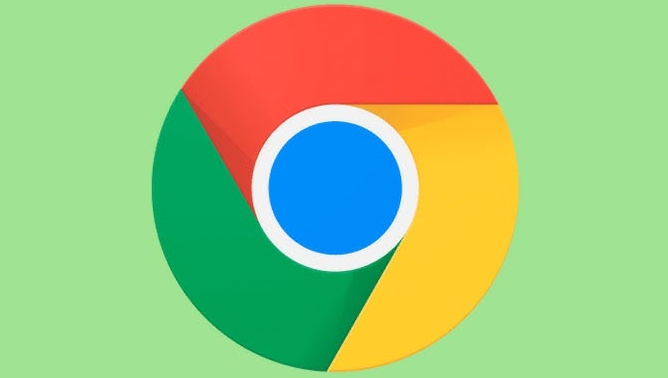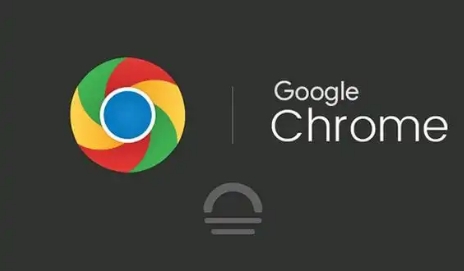当前位置:
首页 >
如何在Google Chrome中查看页面资源使用情况
如何在Google Chrome中查看页面资源使用情况
时间:2025年05月06日
来源: 谷歌浏览器官网
详情介绍
首先,打开 Google Chrome 浏览器。确保你已经安装了最新版本的 Chrome,以便能够使用所有最新的功能和修复。
接着,访问你想要查看资源使用情况的网页。可以是任何你感兴趣的网站,比如新闻网站、社交媒体平台或者你自己的网站。
然后,点击浏览器右上角的三点菜单图标。这是一个常见的设置入口,几乎所有的 Chrome 用户都熟悉这个位置。
在下拉菜单中,选择“更多工具”,这通常会展开一个子菜单,里面包含了各种开发者工具和扩展程序的选项。
从“更多工具”的子菜单中,点击“开发者工具”。这个操作会打开一个新的面板,通常位于浏览器窗口的底部或右侧,具体取决于你的显示器设置和分辨率。
一旦开发者工具面板打开后,你会看到一个包含多个标签页的界面,如“Elements”(元素)、“Console”(控制台)和“Network”(网络)等。要查看页面资源使用情况,你需要切换到“Network”标签页。
在“Network”标签页中,你可以看到一个按资源类型分类的列表,包括文档、样式表、脚本、图片等。这些条目显示了每个资源的文件名、状态码、大小、类型以及加载时间等信息。
通过观察这些信息,你可以了解到哪些资源加载得比较慢,或者哪些资源占用了大量的带宽。这对于诊断网页性能问题非常有用。例如,如果某个图片文件特别大且加载缓慢,你可以考虑优化该图片以减少其大小,从而提高页面的整体加载速度。
此外,你还可以使用开发者工具中的其他功能来进一步分析页面资源使用情况。例如,你可以使用“Performance”(性能)面板来记录和分析页面的加载过程,从而找出可能的性能瓶颈。
总之,通过以上步骤,你可以在 Google Chrome 浏览器中轻松查看页面资源使用情况。这对于网页开发者来说是一个重要的调试工具,也可以帮助普通用户更好地理解和优化他们所访问的网站。
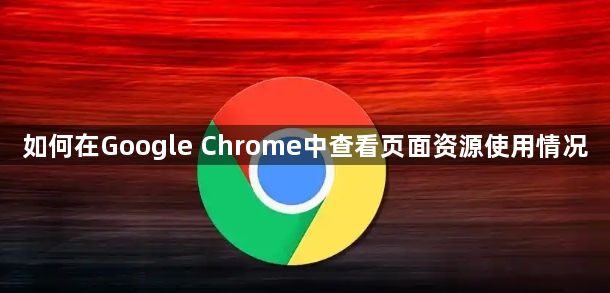
首先,打开 Google Chrome 浏览器。确保你已经安装了最新版本的 Chrome,以便能够使用所有最新的功能和修复。
接着,访问你想要查看资源使用情况的网页。可以是任何你感兴趣的网站,比如新闻网站、社交媒体平台或者你自己的网站。
然后,点击浏览器右上角的三点菜单图标。这是一个常见的设置入口,几乎所有的 Chrome 用户都熟悉这个位置。
在下拉菜单中,选择“更多工具”,这通常会展开一个子菜单,里面包含了各种开发者工具和扩展程序的选项。
从“更多工具”的子菜单中,点击“开发者工具”。这个操作会打开一个新的面板,通常位于浏览器窗口的底部或右侧,具体取决于你的显示器设置和分辨率。
一旦开发者工具面板打开后,你会看到一个包含多个标签页的界面,如“Elements”(元素)、“Console”(控制台)和“Network”(网络)等。要查看页面资源使用情况,你需要切换到“Network”标签页。
在“Network”标签页中,你可以看到一个按资源类型分类的列表,包括文档、样式表、脚本、图片等。这些条目显示了每个资源的文件名、状态码、大小、类型以及加载时间等信息。
通过观察这些信息,你可以了解到哪些资源加载得比较慢,或者哪些资源占用了大量的带宽。这对于诊断网页性能问题非常有用。例如,如果某个图片文件特别大且加载缓慢,你可以考虑优化该图片以减少其大小,从而提高页面的整体加载速度。
此外,你还可以使用开发者工具中的其他功能来进一步分析页面资源使用情况。例如,你可以使用“Performance”(性能)面板来记录和分析页面的加载过程,从而找出可能的性能瓶颈。
总之,通过以上步骤,你可以在 Google Chrome 浏览器中轻松查看页面资源使用情况。这对于网页开发者来说是一个重要的调试工具,也可以帮助普通用户更好地理解和优化他们所访问的网站。